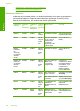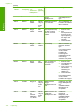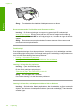User Manual
Table Of Contents
- Indhold
- HP Deskjet F735 All‑in‑One Hjælp
- Oversigt over HP All‑in‑One
- Her finder du yderligere oplysninger
- Hvordan gør jeg?
- Oplysninger om tilslutning
- Ilægning af originaler og papir
- Udskrivning fra computeren
- Udskrivning fra et program
- Valg af HP All‑in‑One som standardprinter
- Ændring af udskriftsindstillinger for det aktuelle job
- Ændring af standardudskriftsindstillinger
- Udskrivningsgenveje
- Udskrivning af specielle udskriftsjob
- Udskrivning af et billede uden ramme
- Udskrivning af fotos på almindeligt papir
- Udskrivning af et foto på fotopapir
- Udskrivning med Maksimum dpi
- Udskrivning på begge sider af papiret
- Udskrivning af et dokument med flere sider som en folder
- Udskrivning af flere sider på et enkelt ark
- Udskrivning af et dokument på flere sider i omvendt rækkefølge
- Spejlvending af et billede til overføringer
- Udskrivning på transparenter
- Udskrivning af en gruppe adresser på etiketter eller konvolutter
- Udskrivning af en plakat
- Udskrivning af en webside
- Annullering af et udskriftsjob
- Genoptag et udskriftsjob
- Brug af kopifunktionerne
- Brug af scanningsfunktionerne
- Vedligeholdelse af HP All‑in‑One
- Rengøring af HP All‑in‑One
- Udskrivning af en selvtestrapport
- Arbejde med blækpatroner
- Håndtering af blækpatroner
- Kontrol af det anslåede blækniveau
- Udskiftning af blækpatroner
- Brug af blækbackup-tilstand
- Opbevaring af blækpatroner
- Justering af blækpatronerne
- Rensning af blækpatroner
- Rensning af blækpatronens kontaktflader
- Rensning af området omkring blækdyserne
- Fjernelse af blæk fra huden og tøjet
- Køb af blækpatroner
- Fejlfinding
- Visning af filen Vigtigt
- Fejlfinding i forbindelse med opsætning
- Papirstop
- Fejlfinding i forbindelse med blækpatroner
- Fejlfinding i forbindelse med udskriftskvaliteten
- Forkerte, unøjagtige eller udløbne farver
- Teksten eller grafikken er ikke helt fyldt ud med blæk
- Der er en vandret forvrænget streg i bunden af siden på en udskrift uden ramme
- Udskrifter har vandrette streger eller linjer
- Udskrifter er blege eller har matte farver
- Udskrifter er slørede eller uskarpe
- Udskrifter er skrå eller skæve
- Blækstreger bag på papiret
- Papir indføres ikke fra papirbakken
- Tekstens kanter er takkede
- Fejlfinding i forbindelse med udskrivning
- Fejlfinding i forbindelse med kopiering
- Fejlfinding i forbindelse med scanning
- Fejl
- HP garanti og support
- Tekniske oplysninger
- Indeks
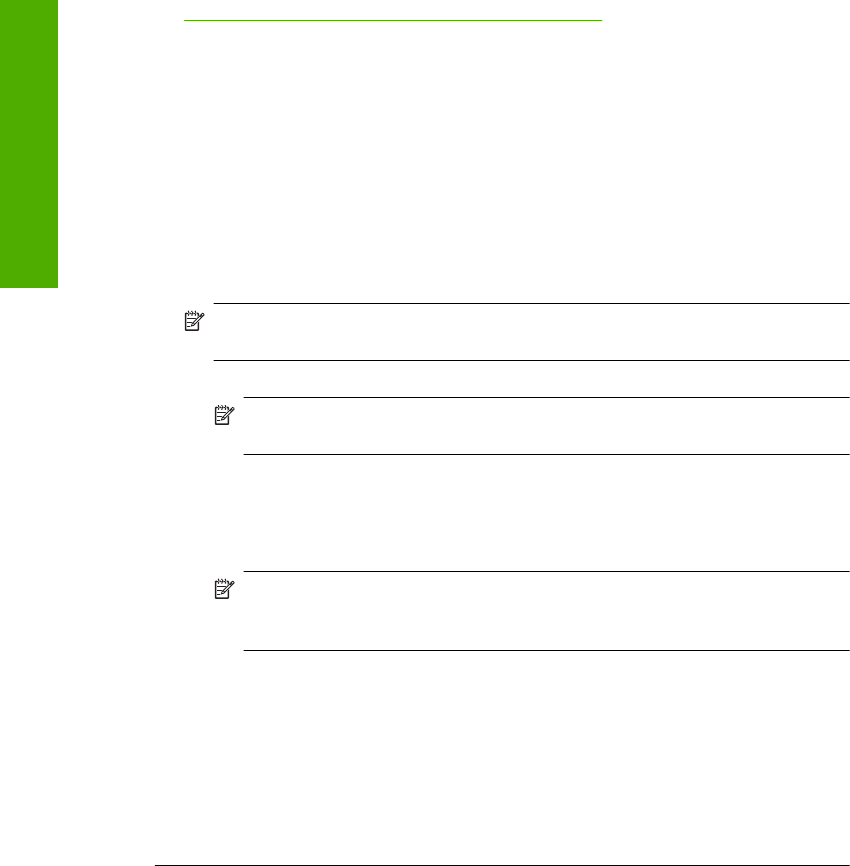
• Løsning 12: Afinstaller softwaren, og nulstil enheden
Løsning 1: Afinstaller og geninstaller softwaren
Løsning: Kontroller, at softwaren er installeret korrekt. Åbn HP Solution Center, og
kontroller, at alle ikonerne og knapperne vises.
Hvis de relevante knapper og ikoner for enheden (f.eks. Tag kopier) ikke vises, er
installationen muligvis ikke komplet, og du skal i så fald afinstallere programmet og
derefter installere det igen. Du må ikke blot slette programfilerne fra harddisken. Sørg
for at slette dem korrekt ved hjælp af funktionen til fjernelse af installationen, der fulgte
med softwaren.
Sådan afinstalleres softwaren på en Windows-pc
Bemærk! Brug denne metode, hvis Fjern ikke findes i Windows Start-menu (klik
på Programmer eller Alle programmer, HP, Deskjet F735, Fjern).
1. Åbn Windows kontrolpanel, og dobbeltklik på Tilføj eller fjern programmer.
Bemærk! Proceduren for åbning af kontrolpanelet afhænger af
operativsystemet. Se Windows Hjælp, hvis du er i tvivl om, hvordan det gøres.
2. Vælg HP Deskjet All-in-One Driver Software, og klik på Rediger/fjern.
Følg vejledningen på skærmen.
3. Tag kablet ud af enheden og computeren.
4. Genstart computeren.
Bemærk! Det er vigtigt, at du tager stikket til enheden ud, før du genstarter
computeren. Slut ikke enheden til computeren, før du har geninstalleret
softwaren.
5. Sæt produkt-cd-rom'en i computerens cd-rom-drev, og start derefter
installationsprogrammet.
6. Følg vejledningen på skærmen og anvisningerne i vejledningen Start her, der
fulgte med enheden.
Prøv at scanne igen, når du har geninstalleret softwaren.
Årsag: Softwareinstallationen var ikke komplet.
Prøv næste løsning, hvis det ikke løste problemet.
Løsning 2: Opfrisk Windows Device Manager
Løsning: Opfrisk Windows Device Manager.
Sådan opfriskes Windows Device Manager
1. Klik på Start på proceslinjen i Windows, højreklik på Denne computer, og klik
derefter på Egenskaber.
2. Klik på fanen Hardware og derefter på Enhedshåndtering.
3. Dobbeltklik på USB-controllere.
Kapitel 12
144 Fejlfinding
Fejlfinding